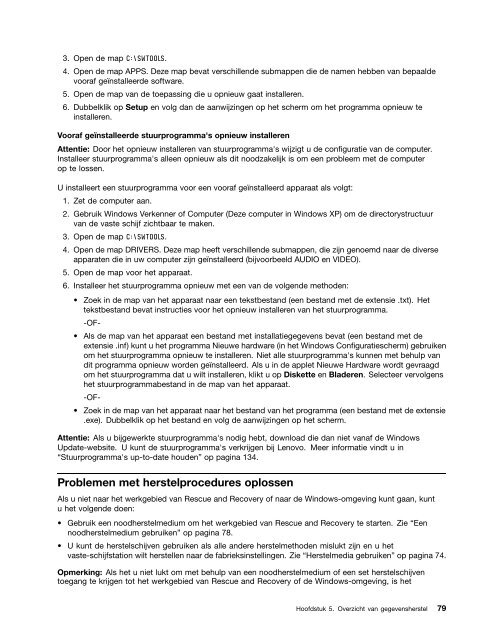Handboek voor de gebruiker - Lenovo
Handboek voor de gebruiker - Lenovo
Handboek voor de gebruiker - Lenovo
Create successful ePaper yourself
Turn your PDF publications into a flip-book with our unique Google optimized e-Paper software.
3. Open <strong>de</strong> map C:\SWTOOLS.<br />
4. Open <strong>de</strong> map APPS. Deze map bevat verschillen<strong>de</strong> submappen die <strong>de</strong> namen hebben van bepaal<strong>de</strong><br />
<strong>voor</strong>af geïnstalleer<strong>de</strong> software.<br />
5. Open <strong>de</strong> map van <strong>de</strong> toepassing die u opnieuw gaat installeren.<br />
6. Dubbelklik op Setup en volg dan <strong>de</strong> aanwijzingen op het scherm om het programma opnieuw te<br />
installeren.<br />
Vooraf geïnstalleer<strong>de</strong> stuurprogramma's opnieuw installeren<br />
Attentie: Door het opnieuw installeren van stuurprogramma's wijzigt u <strong>de</strong> configuratie van <strong>de</strong> computer.<br />
Installeer stuurprogramma's alleen opnieuw als dit noodzakelijk is om een probleem met <strong>de</strong> computer<br />
op te lossen.<br />
U installeert een stuurprogramma <strong>voor</strong> een <strong>voor</strong>af geïnstalleerd apparaat als volgt:<br />
1. Zet <strong>de</strong> computer aan.<br />
2. Gebruik Windows Verkenner of Computer (Deze computer in Windows XP) om <strong>de</strong> directorystructuur<br />
van <strong>de</strong> vaste schijf zichtbaar te maken.<br />
3. Open <strong>de</strong> map C:\SWTOOLS.<br />
4. Open <strong>de</strong> map DRIVERS. Deze map heeft verschillen<strong>de</strong> submappen, die zijn genoemd naar <strong>de</strong> diverse<br />
apparaten die in uw computer zijn geïnstalleerd (bij<strong>voor</strong>beeld AUDIO en VIDEO).<br />
5. Open <strong>de</strong> map <strong>voor</strong> het apparaat.<br />
6. Installeer het stuurprogramma opnieuw met een van <strong>de</strong> volgen<strong>de</strong> metho<strong>de</strong>n:<br />
• Zoek in <strong>de</strong> map van het apparaat naar een tekstbestand (een bestand met <strong>de</strong> extensie .txt). Het<br />
tekstbestand bevat instructies <strong>voor</strong> het opnieuw installeren van het stuurprogramma.<br />
-OF-<br />
• Als <strong>de</strong> map van het apparaat een bestand met installatiegegevens bevat (een bestand met <strong>de</strong><br />
extensie .inf) kunt u het programma Nieuwe hardware (in het Windows Configuratiescherm) gebruiken<br />
om het stuurprogramma opnieuw te installeren. Niet alle stuurprogramma's kunnen met behulp van<br />
dit programma opnieuw wor<strong>de</strong>n geïnstalleerd. Als u in <strong>de</strong> applet Nieuwe Hardware wordt gevraagd<br />
om het stuurprogramma dat u wilt installeren, klikt u op Diskette en Bla<strong>de</strong>ren. Selecteer vervolgens<br />
het stuurprogrammabestand in <strong>de</strong> map van het apparaat.<br />
-OF-<br />
• Zoek in <strong>de</strong> map van het apparaat naar het bestand van het programma (een bestand met <strong>de</strong> extensie<br />
.exe). Dubbelklik op het bestand en volg <strong>de</strong> aanwijzingen op het scherm.<br />
Attentie: Als u bijgewerkte stuurprogramma's nodig hebt, download die dan niet vanaf <strong>de</strong> Windows<br />
Update-website. U kunt <strong>de</strong> stuurprogramma's verkrijgen bij <strong>Lenovo</strong>. Meer informatie vindt u in<br />
“Stuurprogramma's up-to-date hou<strong>de</strong>n” op pagina 134.<br />
Problemen met herstelprocedures oplossen<br />
Als u niet naar het werkgebied van Rescue and Recovery of naar <strong>de</strong> Windows-omgeving kunt gaan, kunt<br />
u het volgen<strong>de</strong> doen:<br />
• Gebruik een noodherstelmedium om het werkgebied van Rescue and Recovery te starten. Zie “Een<br />
noodherstelmedium gebruiken” op pagina 78.<br />
• U kunt <strong>de</strong> herstelschijven gebruiken als alle an<strong>de</strong>re herstelmetho<strong>de</strong>n mislukt zijn en u het<br />
vaste-schijfstation wilt herstellen naar <strong>de</strong> fabrieksinstellingen. Zie “Herstelmedia gebruiken” op pagina 74.<br />
Opmerking: Als het u niet lukt om met behulp van een noodherstelmedium of een set herstelschijven<br />
toegang te krijgen tot het werkgebied van Rescue and Recovery of <strong>de</strong> Windows-omgeving, is het<br />
Hoofdstuk 5. Overzicht van gegevensherstel 79